 |
Wat deze tutorial zal behandelen |
 |
Je hebt een DVD zonder Nederlandse ondertitel? Deze tutorial legt je uit
hoe je deze erbij kunt zetten. Zorg in ieder geval voor voldoende ruimte
op je HD.
Voordat je begint, moet je ervoor zorgen dat je DVD 4,7 GB of kleiner moet zijn. Is dit nog niet het geval, neem dan eerst even de tutorial Van DVD naar DVDR tutorial door
 |
Een m2v file en een chapter list met DVD Decrypter |
 |
• Start DVD Decrypter op en kies bij source waar de dvd zich
bevindt.
• Ga nu naar Mode -> IFO I
• Ga vervolgens naar Tools > Settings -> IFO mode en
zet File Splitting op None.
• Vink rechts Chapter Information - DVDMaestro aan, en klik
op OK.
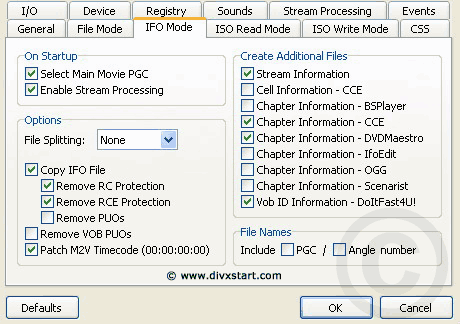
Je komt weer in het hoofdscherm van DVD Decrypter.
• Ga naar het tabblad Stream Processing en vink Enable
Stream Processing aan. Vink vervolgens Demux aan.
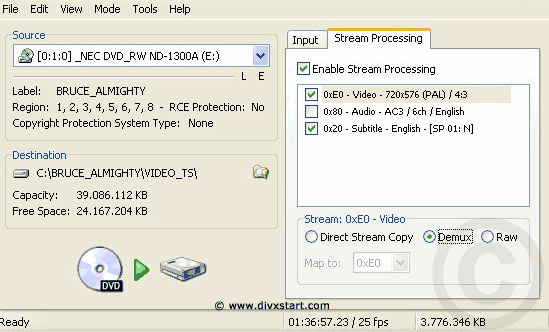
• Selecteer nu bij Destination een map waar je de dvd op
je hardeschijf wilt opslaan. Kies bijvoorbeeld: Maestro\VIDEO.
(DVD Decrypter maakt nu je m2v bestand aan.)
 |
Van de vobs een ac3 bestand maken |
 |
• Start Vobedit, en open eerste vob waar de film in staat. Meestal
VTS_01_1.VOB.
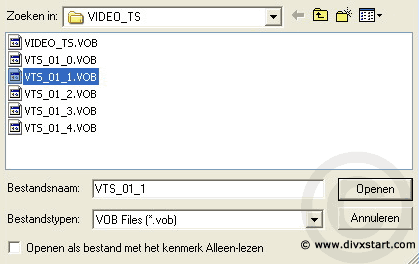
• Klik onderaan nu op Demux. En vink Demux all Audio streams
aan.
• Klik OK, en sla het bestand op in de map Maestro\AUDIO.
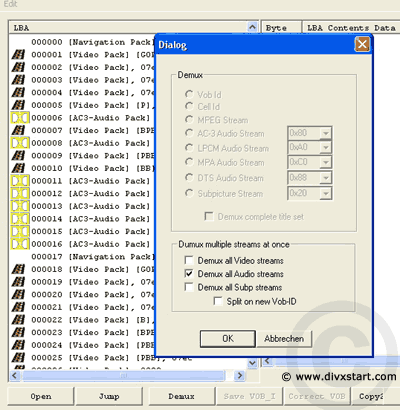
 |
De ondertitel in orde maken |
 |
Als je al een *.stl van de film hebt, kun je onderstaande handelingen
overslaan en hier verder gaan.
• Start Subrip op, en klik op het icoontje rechts naast VOB.
• Laadt nu je ondertitelbestand (*.srt of *.sub).
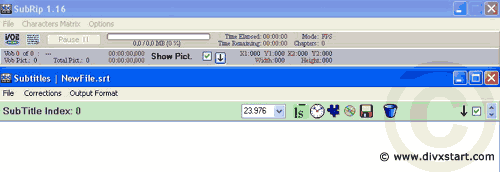
• Klik nu op het puzzelstukje (naast het klokje), en ga naar Graphical
Formats, en zet deze op Spruce subtitle file (*.stl).
Convert het bestand naar wat de framerate van de film is.
Sla deze op in de map: maestro\subtitle.
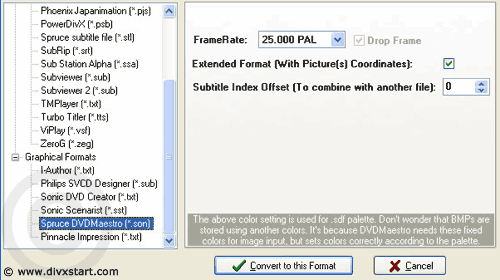
 |
Het in elkaar zetten van de Dvd. |
 |
• Start DVDmaestro op.
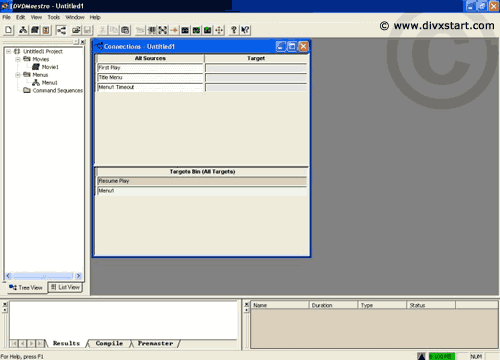
• Ga rechts in in het onderste vak staan en druk op de rechtermuisknop.
Vink Import Media Asset aan, en selecteer je m2v en ac3 bestand
uit de map Maestro\AUDIO en Maestro\VIDEO
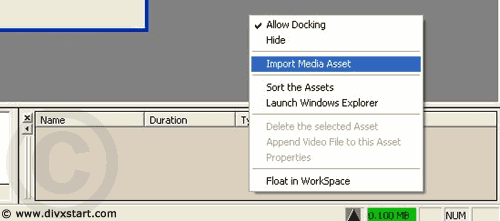
Het importeren van de bestanden duurt een tijd. Dit is afhankelijk van
je processor.
• Na het importeren ga je naar View- movies\movie1. Als het
goed is komt er nu een nieuw venster.
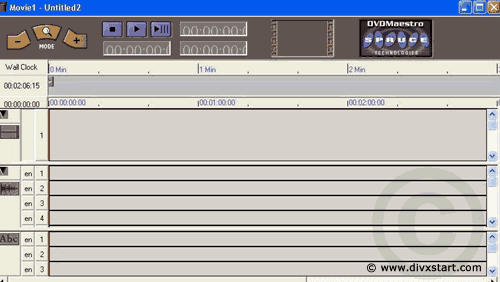
• Sleep je m2v file naar stream 1 en je ac3 bestand naar stream
2
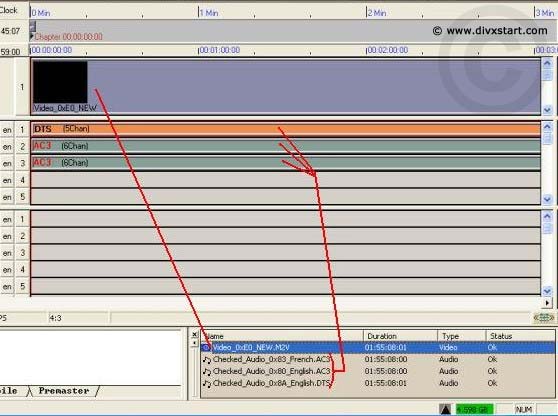
• Ga nu naar de Chapterbalk en laadt hier je Chapterlist die je hebt
aangemaakt met DVD Decrypter.
• Vul in de onderste stream je stl file in.
Nu heb je alles ingevoerd, en kan je kijken of alles goed loopt. Dit
doe je als volgt:
Klik op de kanaal 1 waar je je m2v hebt toegevoegd (stream 1). Klik op
de kanaal 1 waar je ac3 bestand staat (stream 2) en klik op de 1 waar
je stl staat (stream 3).
Druk op play en hij zal beginnen met af te spelen.
 |
De instellingen van de Dvd |
 |
Om je DVD te kunnen laten afspelen en automatisch te laten opstarten
met een bepaalde ondertitel gaan we het volgende doen.
• Klik links op Command Sequences.
• In het venster Connections klik je met de rechter muisknop
in het veld van First Play. Selecteer hier de eerste chapter van
de film.
Nu zal de film bij het insteken van de DVD automatisch opstarten vanaf
het begin van de film.
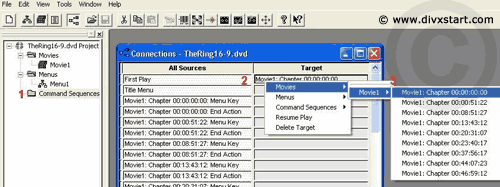
Je bent nu klaar met het samenstellen van de Dvd. Wat rest is de knop
Compile in drukken.

Sla alles op Maestro\maestro_dvd
 |
Het originele menu toevoegen aan de Dvd |
 |
• Open DVD Decrypter, en selecteer mode file
• Selecteer alle files behalve de vob files waar de film instaat.
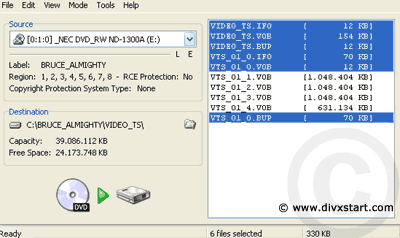
• Deze slaan we op in de map: maestro\orgineel.
• Verplaats nu de 3 of 4 vob files die Dvd meastro net heeft aangemaakt
(Maestro\maestro dvd) naar de map: maestro\orgineel
 |
Het updaten van de IFO |
 |
• Start ifoupdate
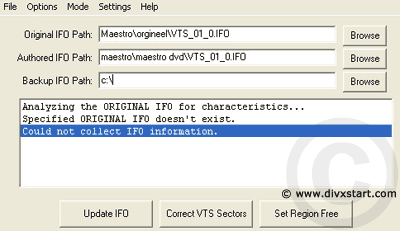
• Bij Original IFO Path kies je voor de ORGINELE IFO. (Maestro\orgineel
(VTS_01_0.IFO)
• Bij Autherod IFO Path kies je voor de GEMAAKT IFO bestand
(Maestro\maestro dvd)
• Bij Backup IFO Path selecteer je waar je een backup van
je IFO bestanden wilt maken voordat het fout gaat.
Nu klik je op Update IFO en je nieuwe ifo's worden gemaakt .
Nu nog even op Correct VTS Sectors drukken.
Als alles goed is gegaan heb je nu in Maestro\orgineel je nieuwe dvd
staan met het menu en de nederlandse ondertitels!
|

